Time Machine installitakse kõigisse Maci arvutitesse osana OS X operatsioonisüsteemist. Kasutades Ajamasin Teie Maci arvuti varundab koos varukoopia sihtkohaga, näiteks välise kõvakettaga, arvutis olevatest failidest, sealhulgas Interneti-ajaloost. Kustutatud failidele pääsete juurde Time Machine kaudu ja parema privaatsuse huvides saate Interneti-ajaloo jäädavalt kustutada. Kui Time Machine on välja lülitatud, ei tee arvuti automaatselt varukoopiaid ja kustutatud faile ei saa taastada.
Varukoopiate loomine ja ajaloo kustutamine
Luba Ajamasin
Asjad, mida vajate
Väline kõvaketas, Airport Time Capsule või OS X server samas võrgus nagu Mac
Mac arvuti
Määrake Time Machine'i varukoopia asukoht. Sobivateks sihtkohtadeks on väline kõvaketas, AirPort Time Capsule või teie võrgus olev server. Kui draiv või asukoht pole veel Maciga ühendatud, tehke seda eelnevalt.
Päeva video
Hoiatus
Varukoopia asukohas peab olema piisavalt ruumi varukoopia hoidmiseks. Paljud Maci omanikud valivad 1 TB draivi. Vanemad hetktõmmised kustutatakse, kui draiv on täidetud, et teha ruumi uuematele ja asjakohasematele hetktõmmistele.
Avatud Leidja Macis ja klõpsake nuppu Rakendused.

Pildi krediit: S.Maggio
Kerige jaotiseni Time Machine ja avage alustamiseks rakendus. Kui te ei ole administraatori kontol, peate Time Machine'i avama administraatori nime ja parooliga.

Pildi krediit: S.Maggio
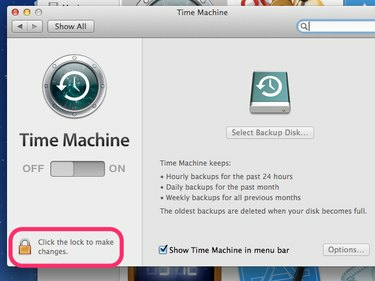
Pildi krediit: S.Maggio
Ajamasina sisselülitamiseks libistage lülitit. Teil palutakse valida varunduskoht. Esimene varundamine võtab üldiselt kõige kauem aega.
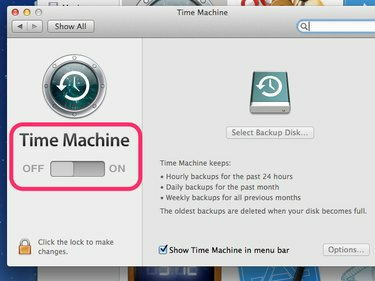
Pildi krediit: S.Maggio
Pärast seda saab Time Machine vajaduse korral taastada teie Maci või üksikud failid kuupäeva ja kellaaja alusel varasemasse olekusse.
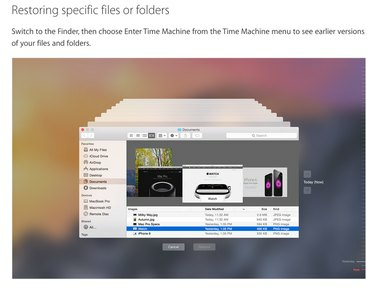
Otsige Macis üles kustutatud ajalugu
Samm 1
Macis kustutatud ajaloo leidmiseks leidke üleval paremal menüüribal Time Machine ikoon, mis meenutab kella. Varundusseade peab olema ühendatud teie Maciga ja sisse lülitatud, et pääseda juurde teie varukoopiatele. Rippmenüü avamiseks klõpsake üks kord Ajamasina sümbolil ja valige Sisestage Ajamasin. Mac loob ühenduse teie varukohaga.
2. samm
Sirvige Time Machine'i tehtud varukoopiaid ja hetktõmmiseid. Need hetktõmmised toimivad nagu Finder Macis. Võite klõpsata igas aknas, et leida otsitav, näiteks Rakendused leidma Safari kustutatud ajaloo jaoks.

Näpunäide
Piltidel on ajateljel vastavad linnukesed koos värvidega, mis näitavad, millised hetktõmmised on saadaval. Roosad või punased linnukesed tähistavad hetktõmmiseid, mida saab kohe varukoopiast taastada. Hallid linnukesed on hetktõmmised, mille jaoks pole varukoopiat saadaval.
3. samm
Kui olete soovitud hetktõmmise leidnud, klõpsake selle valimiseks ja klõpsake nuppu Taastama.

Näpunäide
- Maci parema turvalisuse tagamiseks kustutage Interneti-ajalugu. Selleks Safaris klõpsake nuppu Safari siis ülemises menüüs Eelistused. Jaotises Privaatsus leidke Interneti-küpsised. Kliki Üksikasjad et näha küpsiste kohta teavet oma Interneti-ajaloost. Klõpsates Eemaldage kõik veebisaidi andmed kustutab need küpsised ja teie Interneti-ajaloo koos nendega.
- Privaatse sirvimise sisselülitamiseks Macis klõpsake nuppu Safari ülemises menüüs ja valige Privaatne sirvimine. Pööramine. privaatses sirvimises takistab Safaril teie kohta andmeid salvestamast. Internetiotsingud ja ajalugu. Kui see on sisse lülitatud, ei pea see ajalugu kustutama.



